Πώς να αλλάξετε ή να επαναφέρετε την προεπιλεγμένη θέση του φακέλου Camera Roll στα Windows 10

Αυτός ο οδηγός θα σας δείξει πώς να αλλάξετε ή να επαναφέρετε την προεπιλεγμένη θέση του φακέλου Camera Roll στα Windows 10.

Το Windows 10 November 2019 Update θα κυκλοφορήσει από τη Microsoft τις επόμενες εβδομάδες, φέρνοντας νέες δυνατότητες που θα συμβάλλουν στην αύξηση της παραγωγικότητας. Αυτή η ενημέρωση - γνωστή και ως Windows 10 έκδοση 1909 και 19H2 - ακολουθεί το συνηθισμένο πρόγραμμα ενημέρωσης της Microsoft, αλλά προσφέρει ταχύτερους χρόνους λήψης για όσους χρησιμοποιούν την πιο πρόσφατη έκδοση του λειτουργικού συστήματος.
Τον Σεπτέμβριο, η Microsoft είπε ότι τα Windows 10 ήταν πλέον διαθέσιμα σε 900 εκατομμύρια συσκευές. Σημαντικές βελτιώσεις σε αυτό το λειτουργικό σύστημα γίνονται περίπου κάθε 6 μήνες, πιο πρόσφατα με την Ενημέρωση Μαΐου 2019 (έκδοση 1903). Η ενημέρωση Νοεμβρίου 2019 έχει το ίδιο περιεχόμενο με την έκδοση Μαΐου, αλλά η λήψη θα είναι ταχύτερη. Αυτή η ενημέρωση χρησιμοποιεί τις ίδιες διαδικασίες για την παροχή ενημερώσεων λειτουργιών.
Δείτε τι γνωρίζουν οι χρήστες μέχρι στιγμής.
Πότε θα είναι διαθέσιμη η ενημέρωση των Windows 10 Νοεμβρίου 2019;
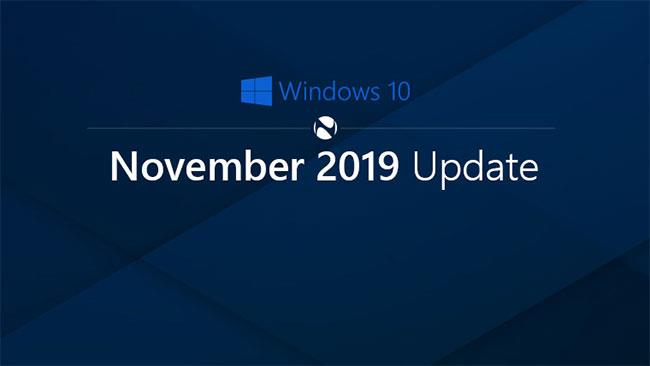
Εάν όλα πάνε σύμφωνα με το σχέδιο, η επόμενη ενημέρωση λειτουργιών των Windows 10 θα φτάσει στις 12 Νοεμβρίου το νωρίτερο.
Η ενημέρωση θα μπορούσε να κυκλοφορήσει οποιαδήποτε ημέρα κατά τη διάρκεια της δεύτερης εβδομάδας του μήνα, αλλά η ημερομηνία κυκλοφορίας στις 12 Νοεμβρίου είναι πιο λογική, επειδή η επόμενη Patch Tuesday θα κυκλοφορήσει επίσης την ίδια μέρα. .
Η ενημερωμένη έκδοση κώδικα ασφαλείας Patch Tuesday θα επιτρέψει στη Microsoft να αναπτύξει βελτιώσεις συμβατότητας στους υπολογιστές του Μαΐου 2019 Update, πριν εγκαταστήσει την ενημέρωση Νοεμβρίου 2019. Αυτό μπορεί να εξασφαλίσει μια πιο ομαλή και ταχύτερη διαδικασία αναβάθμισης για την πλειοψηφία των χρηστών.
Το Build 18363.418 αναμένεται να είναι η τελική έκδοση των Windows 10 έκδοση 1909. Το Build 18363 έχει μεγαλύτερο αριθμό από το Windows 10 May 2019 Update, που αντιπροσωπεύει το build 18362. Μέχρι τις 12 Νοεμβρίου, η Microsoft σχεδιάζει να βελτιώσει τη συνολική εμπειρία της ενημέρωσης των Windows 10 19H παρέχοντας σωρευτικές μηνιαίες βελτιώσεις ενημέρωσης.
Ποιες νέες δυνατότητες θα έχουν τα Windows 10 Νοεμβρίου 2019;
Οι ακόλουθες νέες δυνατότητες θα είναι διαθέσιμες στους χρήστες των Windows 10, σύμφωνα με την ανάρτηση ιστολογίου της Microsoft:
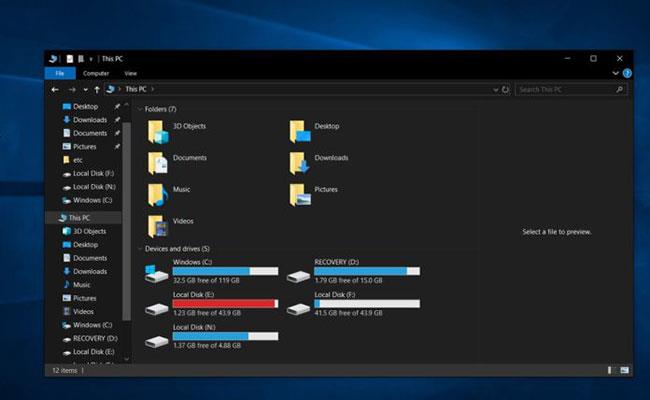
Η έκδοση 1909 των Windows 10 δεν έχει πολλές νέες δυνατότητες ή σημαντικές βελτιώσεις, αλλά η Microsoft ενημερώνει τις ενσωματωμένες δυνατότητες αναζήτησης στην Εξερεύνηση αρχείων με τη νέα εμπειρία ενοποιημένης αναζήτησης της Microsoft.
Με την Ενημέρωση Μαΐου 2019, η Microsoft διαχώρισε την Αναζήτηση των Windows από την Cortana για να επιταχύνει την αναζήτηση στο λειτουργικό σύστημα. Η Αναζήτηση της Microsoft στοχεύει στην ενοποίηση της εμπειρίας αναζήτησης στα Windows, το Bing και άλλα προϊόντα. Η Αναζήτηση της Microsoft αναπτύχθηκε για να βοηθά τους χρήστες να βρίσκουν εύκολα αρχεία, έγγραφα και άλλα, όταν αρχίσετε να πληκτρολογείτε στο πλαίσιο αναζήτησης.
Στα Windows 10 1909, εάν εισαγάγετε το όνομα μιας φωτογραφίας, αρχείου ή εγγράφου, η Εξερεύνηση αρχείων θα παρέχει μια προεπισκόπηση των προληπτικών αποτελεσμάτων αναζήτησης, ώστε να μπορείτε να προσδιορίσετε εύκολα το σωστό αρχείο. Όπως μπορείτε να δείτε στο παρακάτω στιγμιότυπο οθόνης, εμφανίζεται μια αναπτυσσόμενη λίστα με προτεινόμενα αρχεία όταν ξεκινάτε να πληκτρολογείτε.
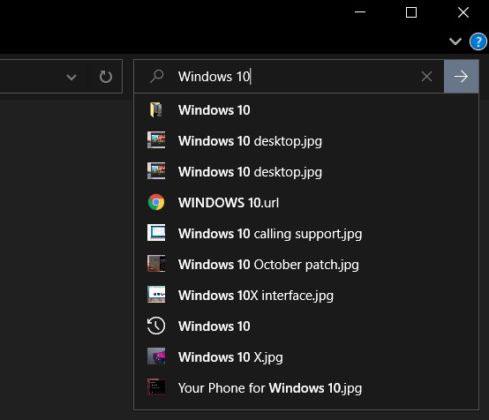
Μπορείτε ακόμα να αναζητήσετε τοπικές μονάδες δίσκου και άλλες τοποθεσίες πατώντας το πλήκτρο Enter. Το κουμπί βέλους ανοίγει επίσης την παραδοσιακή σελίδα αποτελεσμάτων αναζήτησης.
Η Microsoft έχει προσθέσει επίσης το ιστορικό αναζήτησης στην αναπτυσσόμενη λίστα ως μέρος της αναβάθμισης του File Explorer. Μπορείτε να κάνετε δεξί κλικ σε στοιχεία για να βρείτε την τοποθεσία, να αντιγράψετε τη διαδρομή του αρχείου ή να ανοίξετε την εφαρμογή με δικαιώματα διαχειριστή.
Fnστο πληκτρολόγιο. Θα δείξει εάν το κλειδί είναι κλειδωμένο ή ξεκλείδωτο.Οι επεξεργαστές Intel έχουν πυρήνες με διαφορετικά χαρακτηριστικά συχνότητας και τάσης. Οι πυρήνες που μπορούν θεωρητικά να προσφέρουν καλύτερη απόδοση από άλλους ονομάζονται Favored Cores.

Η τρέχουσα εφαρμογή των Windows 10 της Microsoft και το Intel Turbo Boost Max 3.0 μεταφέρουν φόρτους εργασίας με ένα νήμα στον "ευνοημένο πυρήνα", γεγονός που θα αυξήσει σαφώς την απόδοση.
Με άλλα λόγια, το Intel Turbo Boost Max Technology 3.0 προσδιορίζει τους ταχύτερους πυρήνες του επεξεργαστή και 1 ή 2 ταχύτεροι πυρήνες ονομάζονται «Favored Cores». Αφού εντοπίσει τους ταχύτερους πυρήνες στον επεξεργαστή Intel, το λογισμικό μεταφέρει τον πιο σημαντικό φόρτο εργασίας σε αυτούς.
Η τεχνολογία Turbo της Intel πάντα υποστηριζόταν από τα Windows 10 και φαίνεται ότι η απόδοση θα είναι ακόμα καλύτερη στην επόμενη έκδοση. Η έκδοση 1909 των Windows 10, γνωστή και ως 19H2, εφαρμόζει μια νέα πολιτική εναλλαγής που θα κατανέμει τους πιο σημαντικούς φόρτους εργασίας πιο δίκαια μεταξύ των «ευνοημένων πυρήνων» για καλή και αξιόπιστη απόδοση. πιο αξιόπιστη.
Η δυνατότητα Turbo Boost της Intel είναι αρκετά χρήσιμη και τελικά θα γίνει καλύτερη με τα Windows 10 έκδοση 1909, αλλά αξίζει να αναφέρουμε ότι η τεχνολογία Intel Turbo Boost 2.0 και 3.0 είναι διαθέσιμη μόνο σε επιλεγμένους επεξεργαστές Intel. Η απόδοση εξαρτάται επίσης από το υλικό, το λογισμικό και τη διαμόρφωση του συστήματος.
Όλοι οι επεξεργαστές Intel Core i5 και i7 υποστηρίζουν την τεχνολογία Intel Turbo Boost 2.0, ενώ η τεχνολογία Intel Turbo Boost 3.0 περιορίζεται μόνο σε επεξεργαστές υψηλής τεχνολογίας.
Πώς να εγκαταστήσετε ενημερώσεις
Εάν θέλετε να μάθετε πώς να εγκαταστήσετε την ενημέρωση των Windows 10 Νοεμβρίου 2019, ανατρέξτε στο άρθρο: Πώς να κατεβάσετε και να δοκιμάσετε την πιο πρόσφατη ενημέρωση των Windows 10 Νοεμβρίου 2019; για να μάθετε λεπτομέρειες.
Αυτός ο οδηγός θα σας δείξει πώς να αλλάξετε ή να επαναφέρετε την προεπιλεγμένη θέση του φακέλου Camera Roll στα Windows 10.
Η μείωση του μεγέθους και της χωρητικότητας των φωτογραφιών θα σας διευκολύνει να τις κοινοποιείτε ή να τις στέλνετε σε οποιονδήποτε. Συγκεκριμένα, στα Windows 10 μπορείτε να αλλάξετε το μέγεθος των φωτογραφιών ομαδικά με μερικά απλά βήματα.
Ένα μέρος για τον έλεγχο πολλών λειτουργιών απευθείας στο δίσκο συστήματος.
Στα Windows 10, μπορείτε να κατεβάσετε και να εγκαταστήσετε πρότυπα πολιτικής ομάδας για να διαχειριστείτε τις ρυθμίσεις του Microsoft Edge και αυτός ο οδηγός θα σας δείξει τη διαδικασία.
Η γραμμή εργασιών έχει περιορισμένο χώρο και αν εργάζεστε τακτικά με πολλές εφαρμογές, μπορεί γρήγορα να εξαντληθεί ο χώρος για να καρφιτσώσετε περισσότερες από τις αγαπημένες σας εφαρμογές.
Η γραμμή κατάστασης στο κάτω μέρος της Εξερεύνησης αρχείων σάς ενημερώνει πόσα στοιχεία βρίσκονται μέσα και επιλεγμένα για τον τρέχοντα ανοιχτό φάκελο. Τα δύο κουμπιά παρακάτω είναι επίσης διαθέσιμα στη δεξιά πλευρά της γραμμής κατάστασης.
Η Microsoft επιβεβαίωσε ότι η επόμενη σημαντική ενημέρωση είναι το Windows 10 Fall Creators Update. Δείτε πώς μπορείτε να ενημερώσετε το λειτουργικό σύστημα νωρίς πριν το κυκλοφορήσει επίσημα η εταιρεία.
Η Ασφάλεια των Windows στέλνει ειδοποιήσεις με σημαντικές πληροφορίες σχετικά με την υγεία και την ασφάλεια της συσκευής σας. Μπορείτε να καθορίσετε ποιες ειδοποιήσεις θέλετε να λαμβάνετε. Σε αυτό το άρθρο, το Quantrimang θα σας δείξει πώς να ενεργοποιείτε ή να απενεργοποιείτε τις ειδοποιήσεις από το Κέντρο ασφαλείας των Windows στα Windows 10.
Μπορεί επίσης να σας αρέσει ότι κάνοντας κλικ στο εικονίδιο της γραμμής εργασιών θα μεταβείτε κατευθείαν στο τελευταίο παράθυρο που είχατε ανοίξει στην εφαρμογή, χωρίς να χρειάζεται μικρογραφία.
Αν θέλετε να αλλάξετε την πρώτη ημέρα της εβδομάδας στα Windows 10 ώστε να ταιριάζει με τη χώρα στην οποία ζείτε, το περιβάλλον εργασίας σας ή να διαχειριστείτε καλύτερα το ημερολόγιό σας, μπορείτε να την αλλάξετε μέσω της εφαρμογής Ρυθμίσεις ή του Πίνακα Ελέγχου.
Ξεκινώντας από την έκδοση 1.20111.105.0 της εφαρμογής Your Phone, προστέθηκε μια νέα ρύθμιση πολλαπλών παραθύρων, η οποία σας επιτρέπει να ενεργοποιήσετε ή να απενεργοποιήσετε την προειδοποίηση πριν κλείσετε πολλά παράθυρα κατά την έξοδο από την εφαρμογή Your Phone.
Αυτός ο οδηγός θα σας δείξει πώς να ενεργοποιήσετε ή να απενεργοποιήσετε την πολιτική μακρών διαδρομών Win32 ώστε να έχει διαδρομές μεγαλύτερες από 260 χαρακτήρες για όλους τους χρήστες στα Windows 10.
Εγγραφείτε στο Tips.BlogCafeIT για να μάθετε πώς να απενεργοποιείτε τις προτεινόμενες εφαρμογές (Προτεινόμενες εφαρμογές) στα Windows 10 σε αυτό το άρθρο!
Σήμερα, η χρήση πολλών προγραμμάτων για φορητούς υπολογιστές προκαλεί γρήγορη εξάντληση της μπαταρίας. Αυτός είναι επίσης ένας από τους λόγους για τους οποίους οι μπαταρίες των υπολογιστών φθείρονται γρήγορα. Παρακάτω είναι οι πιο αποτελεσματικοί τρόποι εξοικονόμησης μπαταρίας στα Windows 10 που πρέπει να εξετάσουν οι αναγνώστες.
Εάν θέλετε, μπορείτε να τυποποιήσετε την εικόνα λογαριασμού για όλους τους χρήστες στον υπολογιστή σας στην προεπιλεγμένη εικόνα λογαριασμού και να αποτρέψετε τη δυνατότητα των χρηστών να αλλάξουν αργότερα την εικόνα του λογαριασμού τους.
Έχετε βαρεθεί τα Windows 10 να σας ενοχλούν με την εκκίνηση της οθόνης "Αξιοποιήστε ακόμη περισσότερο τα Windows" κάθε φορά που κάνετε ενημέρωση; Μπορεί να είναι χρήσιμο για μερικούς ανθρώπους, αλλά και εμπόδιο για εκείνους που δεν το χρειάζονται. Δείτε πώς μπορείτε να απενεργοποιήσετε αυτήν τη δυνατότητα.
Το νέο πρόγραμμα περιήγησης Edge της Microsoft που βασίζεται στο Chromium σταματά την υποστήριξη για αρχεία ηλεκτρονικών βιβλίων EPUB. Θα χρειαστείτε μια εφαρμογή ανάγνωσης EPUB τρίτου κατασκευαστή για να προβάλετε αρχεία EPUB στα Windows 10. Ακολουθούν μερικές καλές δωρεάν επιλογές για να διαλέξετε.
Εάν έχετε έναν ισχυρό υπολογιστή ή δεν έχετε πολλά προγράμματα εκκίνησης στα Windows 10, τότε μπορείτε να προσπαθήσετε να μειώσετε ή ακόμα και να απενεργοποιήσετε πλήρως την Καθυστέρηση εκκίνησης για να βοηθήσετε τον υπολογιστή σας να εκκινήσει πιο γρήγορα.
Ίσως δεν ξέρετε, αλλά ένα από τα μεγαλύτερα πλεονεκτήματα της χρήσης του OneDrive είναι η εξαιρετική του δυνατότητα, που ονομάζεται placeholders.
Με ορισμένες τροποποιήσεις μητρώου, μπορείτε να επεκτείνετε τις επιλογές στο μενού περιβάλλοντος, για παράδειγμα προσθέτοντας μια επιλογή Άνοιγμα με Σημειωματάριο σε αυτό.
Η λειτουργία Kiosk στα Windows 10 είναι μια λειτουργία για χρήση μόνο 1 εφαρμογής ή πρόσβαση σε μόνο 1 ιστότοπο με επισκέπτες επισκέπτες.
Αυτός ο οδηγός θα σας δείξει πώς να αλλάξετε ή να επαναφέρετε την προεπιλεγμένη θέση του φακέλου Camera Roll στα Windows 10.
Η επεξεργασία του αρχείου hosts μπορεί να προκαλέσει αδυναμία πρόσβασης στο Διαδίκτυο εάν το αρχείο δεν τροποποιηθεί σωστά. Το παρακάτω άρθρο θα σας καθοδηγήσει να επεξεργαστείτε το αρχείο hosts στα Windows 10.
Η μείωση του μεγέθους και της χωρητικότητας των φωτογραφιών θα σας διευκολύνει να τις κοινοποιείτε ή να τις στέλνετε σε οποιονδήποτε. Συγκεκριμένα, στα Windows 10 μπορείτε να αλλάξετε το μέγεθος των φωτογραφιών ομαδικά με μερικά απλά βήματα.
Εάν δεν χρειάζεται να εμφανίσετε αντικείμενα και μέρη που επισκεφτήκατε πρόσφατα για λόγους ασφαλείας ή απορρήτου, μπορείτε εύκολα να το απενεργοποιήσετε.
Η Microsoft μόλις κυκλοφόρησε το Windows 10 Anniversary Update με πολλές βελτιώσεις και νέες δυνατότητες. Σε αυτή τη νέα ενημέρωση θα δείτε πολλές αλλαγές. Από την υποστήριξη γραφίδας Windows Ink έως την υποστήριξη επέκτασης προγράμματος περιήγησης Microsoft Edge, το μενού Έναρξη και η Cortana έχουν επίσης βελτιωθεί σημαντικά.
Ένα μέρος για τον έλεγχο πολλών λειτουργιών απευθείας στο δίσκο συστήματος.
Στα Windows 10, μπορείτε να κατεβάσετε και να εγκαταστήσετε πρότυπα πολιτικής ομάδας για να διαχειριστείτε τις ρυθμίσεις του Microsoft Edge και αυτός ο οδηγός θα σας δείξει τη διαδικασία.
Η Dark Mode είναι μια διεπαφή σκούρου φόντου στα Windows 10, που βοηθά τον υπολογιστή να εξοικονομήσει ενέργεια από την μπαταρία και να μειώσει τον αντίκτυπο στα μάτια του χρήστη.
Η γραμμή εργασιών έχει περιορισμένο χώρο και αν εργάζεστε τακτικά με πολλές εφαρμογές, μπορεί γρήγορα να εξαντληθεί ο χώρος για να καρφιτσώσετε περισσότερες από τις αγαπημένες σας εφαρμογές.























